
傲梅分区助手U盘专用版
详情介绍
傲梅分区助手U盘专用版是一款专为企业而制作的一款磁盘分区工具。支持对U盘进行无损分区,创建,删除,格式化等操作,也支持向U盘隐藏分区写文件和删除文件等。对于平时使用电脑的用户有没有电脑越用越卡的烦恼,很大一部分的原因可能是软件直接安装到c盘,文件越积越多,导致电脑运行慢,这个时候可以用傲梅分区助手来进行优化,提供的扩展分区向导能轻易完成对C盘进行扩容。软件自带的拷贝(克隆)向导技术,从而可以让你直接将复制到分区到其他盘,或者是直接复制一个硬盘到另外一个盘。还可以直接数据恢复功能,对于出现误操作或病毒等原因可能导致分区丢失,针对磁盘上分区被误删除或丢失的情况,也可以直接用这款软件来进行数据恢复,功能强大,集各种实用功能为一身。
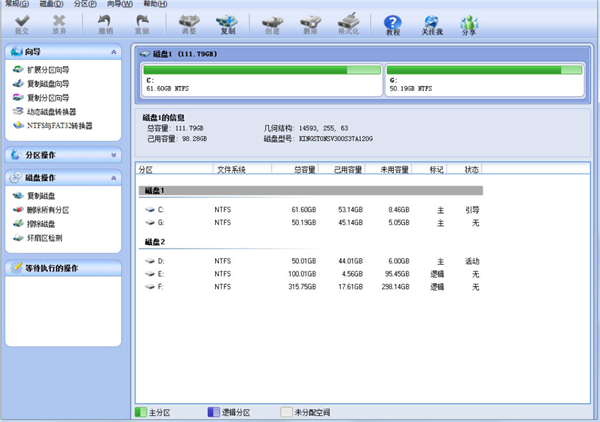
软件功能
1、调整分区大小
无损数据扩大分区或缩小的容量。
2、快速分区
为装机童鞋提供最方便和快速的“快速分区”操作。
3、合并与拆分分区
合并两个或多个分区到一个分区,拆分一个大分区到多个小分区。
4、分配空闲空间
重新分配磁盘上的未分配空间给己存在的分区。
5、创建,删除与格式化
基本分区操作,不管什么情况下都可以直接的创建新分区。
6、复制磁盘与分区
克隆硬盘所有数据到另一块硬盘上。
软件优势
1、易用的磁盘分区拷贝向导
分区助手内嵌了一步步操作的拷贝(克隆)向导,以帮助您更轻松地复制分区到其它磁盘,或复制一个硬盘到另一个硬盘。你可以使用这个功能备份在磁盘分区中的数据,也可以迁移或传输磁盘与分区到其它存储设备,如克隆分区到固态硬盘。
2、一键扩展分区向导
随着软件的安装与数据量的一天天增加,这可能使C盘的空间逐渐不足,使系统的运行速度直接受到影响。由于系统的性能的不佳,磁盘空间不足等问题,可能会使您深感烦恼,这时需要对系统进行优化,或需要调整系统盘的空间大小。分区助手正是这样的工具,它提供的扩展分区向导能轻易完成对C盘进行扩容。
3、系统迁移向导
现在固态硬盘(SSD)是越来越流行了,由于SSD硬盘的容量比较小(如64GB,128GB比较常见),通常我们将SSD当做系统盘来使用,把操作系统安装到SSD上,使得OS的启动速度和运行速度特别地快。分区助手提供了一个强大的功能能把你己有的操作系统快速地迁移到SSD磁盘,然后就可以直接从SSD磁盘启动。这个迁移功能能为你省下重新安装应用程序的麻烦,可谓省时省力。此外,这个功能也能将系统迁移到传统的HDD硬盘。
4、分区恢复与创建可启动光盘
误操作或病毒等原因可能导致分区丢失,针对磁盘上分区被误删除或丢失的情况,我们可以通过搜索磁盘将其恢复回来。傲梅科技提供的功能支持恢复各种类型的分区以解决你丢失分区的烦恼。创建可启动的光盘能为你创建一个基于Windows PE的引导光盘,当系统不能启动时,你可以通过这个光盘来进行分区恢复或分区管理。分区被误删除或丢失的情况,我们可以通过搜索磁盘将其恢复回来。傲梅科技提供的功能支持恢复各种类型的分区以解决你丢失分区的烦恼。创建可启动的光盘能为你创建一个基于Windows PE的引导光盘,当系统不能启动时,你可以通过这个光盘来进行分区恢复或分区管理。
软件亮点
对于磁盘上的分区管理操作,你是否想寻找一个功能完整,运行稳定的分区管理软件呢?你是否遇到这样的问题,如磁盘上分区不合理,系统空间不足,需要迁移系统到SSD磁盘,想创建更多的分区,或想改变某个分区的大小。这时怎么办?此时傲梅分区助手将是你的一个非常好的选择。
软件有几大特色功能,其中最受用户欢迎的,就数迁移系统到固态硬盘了。很多人给自己的旧电脑添加了固态硬盘,接下来要做的,就是将操作系统装到固态硬盘。有了该工具,就可以省下重装系统的时间。
另外,傲梅分区助手还可以制作光盘启动盘、快速分区、转换到GPT硬盘、NTFS转FAT32格式等等。都是一些非常实用的功能,平时我们都会用到。
其他版本
-

傲梅分区助手电脑版 v10.8.0 磁盘工具 / 80.22M
-

傲梅分区助手PE版 v10.7.0单文件版 磁盘工具 / 39.65M
-

傲梅分区助手专业版 v10.7.0 磁盘工具 / 39.15M
-

傲梅分区助手绿色版 v10.7.0技术员版 磁盘工具 / 91.16M
相同厂商
-

傲梅一键还原官方客户端 v1.6.2 备份还原 / 18.05M
同类软件
相关文章
- 教程
网友评论
共0条评论分类列表
类似软件
-

NIUBI Partition Editor磁盘分区工具 v10.0.8 磁盘工具 / 12.44M
-

GParted(linux磁盘分区工具) v1.5.0 磁盘工具 / 488M
-
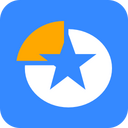
易我分区大师服务器版 v17.8.0官方版 磁盘工具 / 104M
-

傲梅分区助手PE版 v10.7.0单文件版 磁盘工具 / 39.65M
-








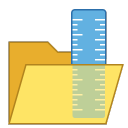
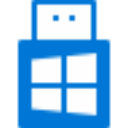
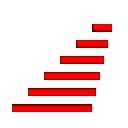
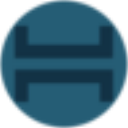







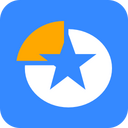

















 赣公网安备 36010602000087号
赣公网安备 36010602000087号